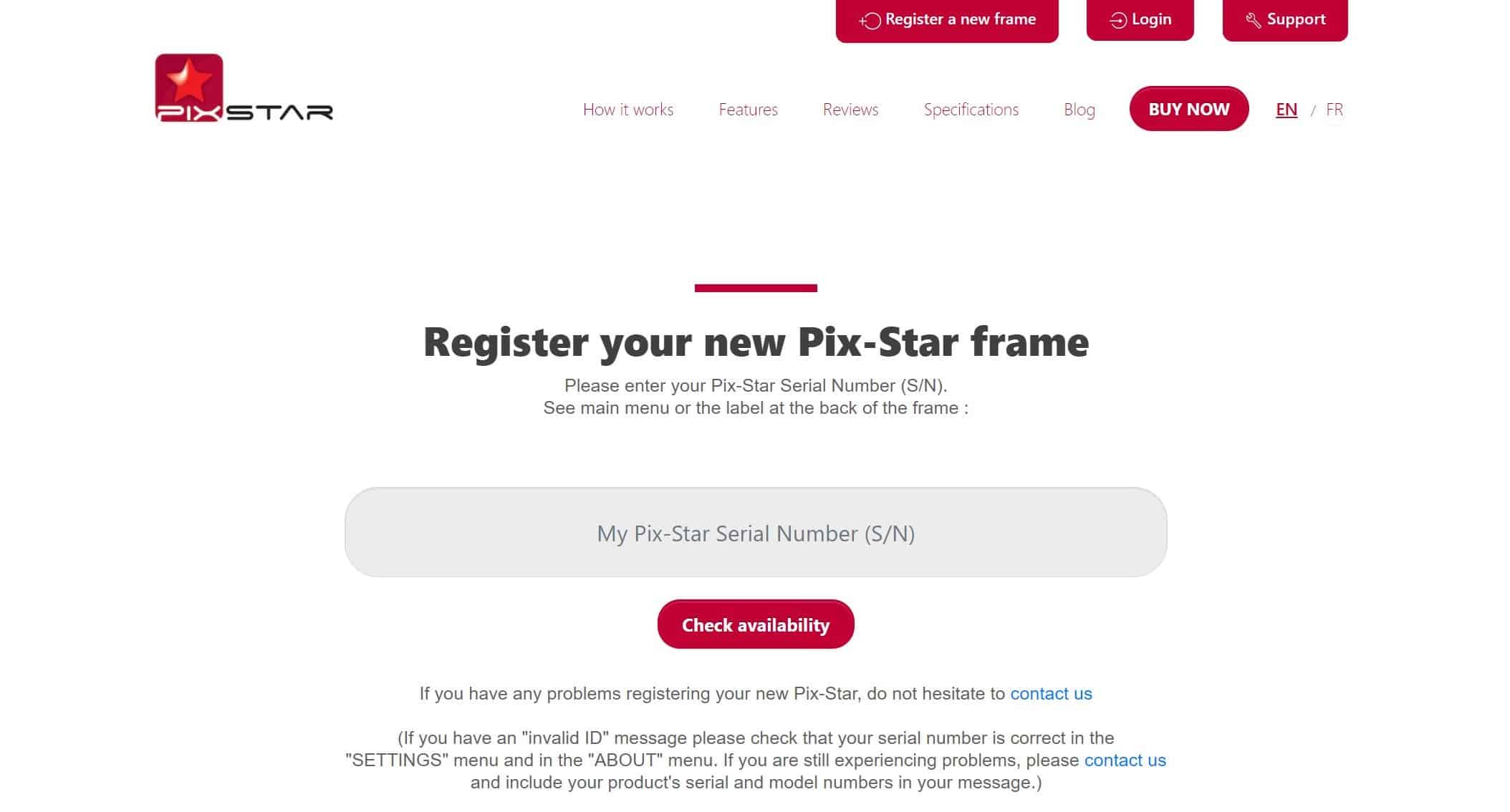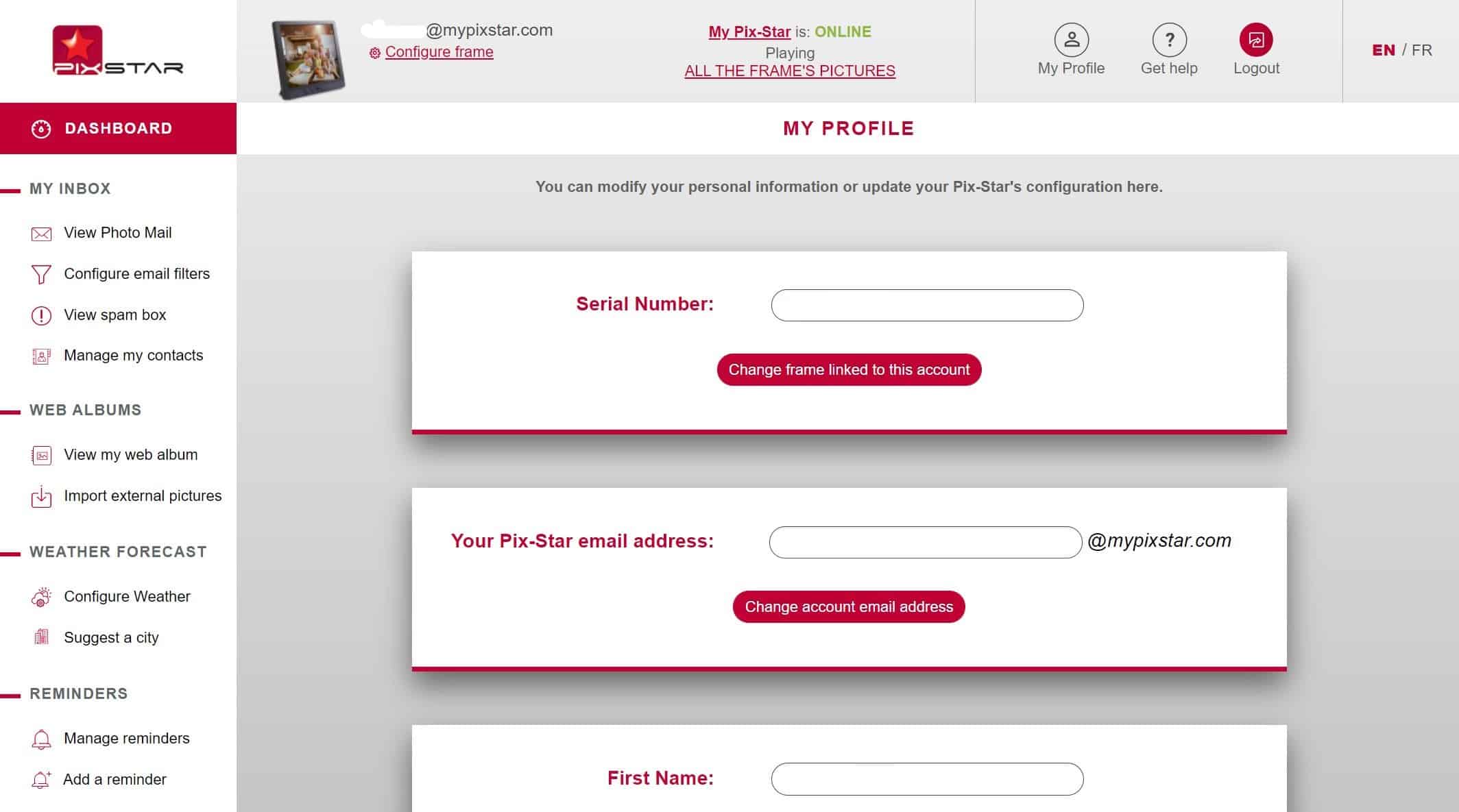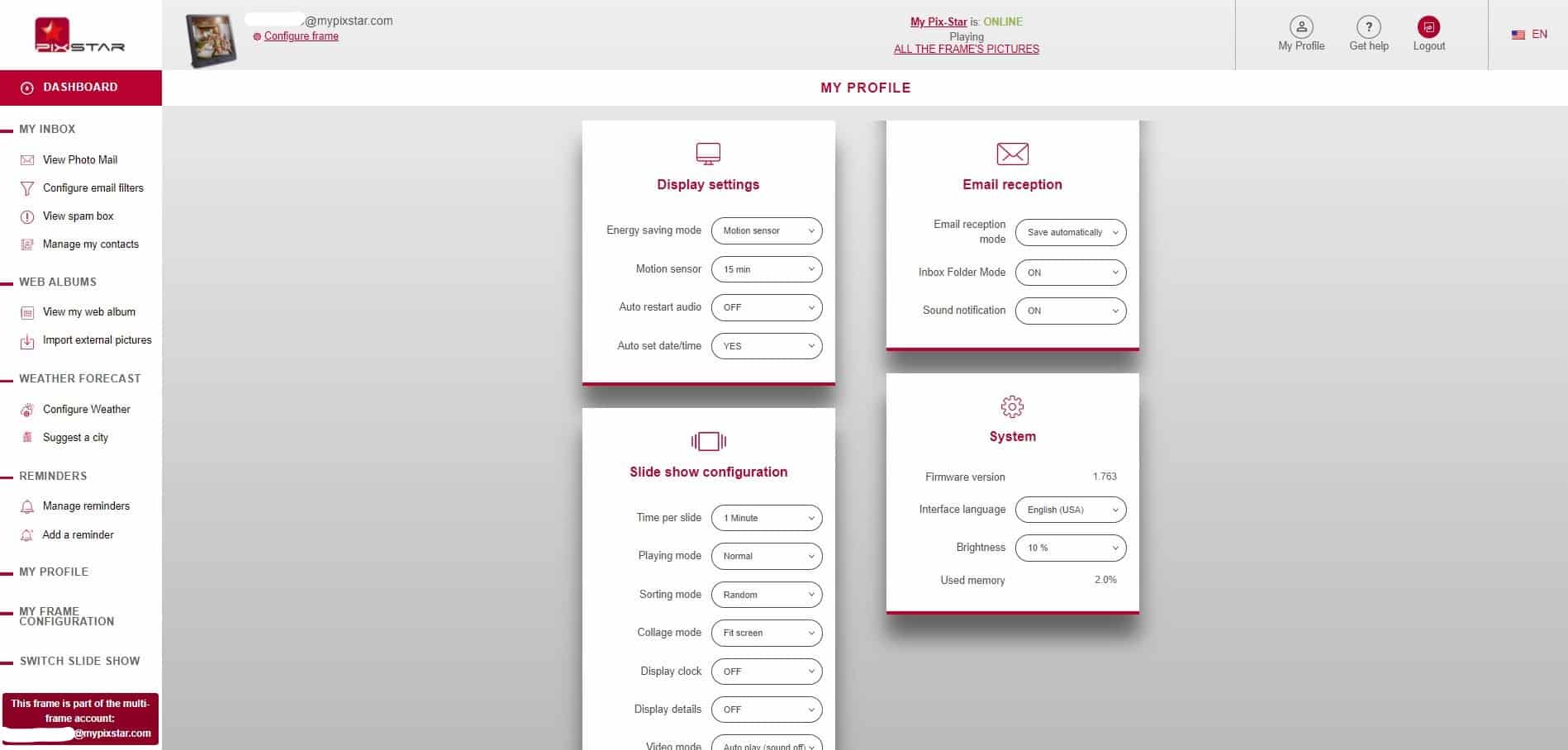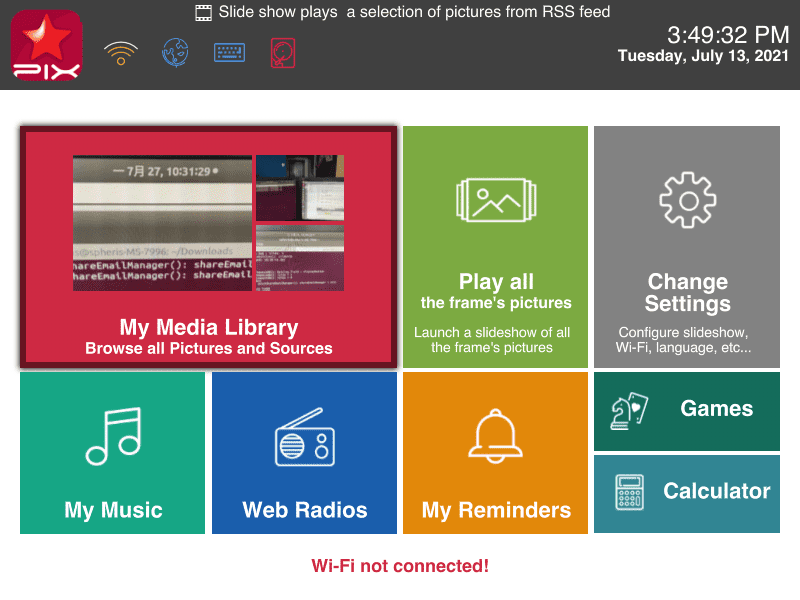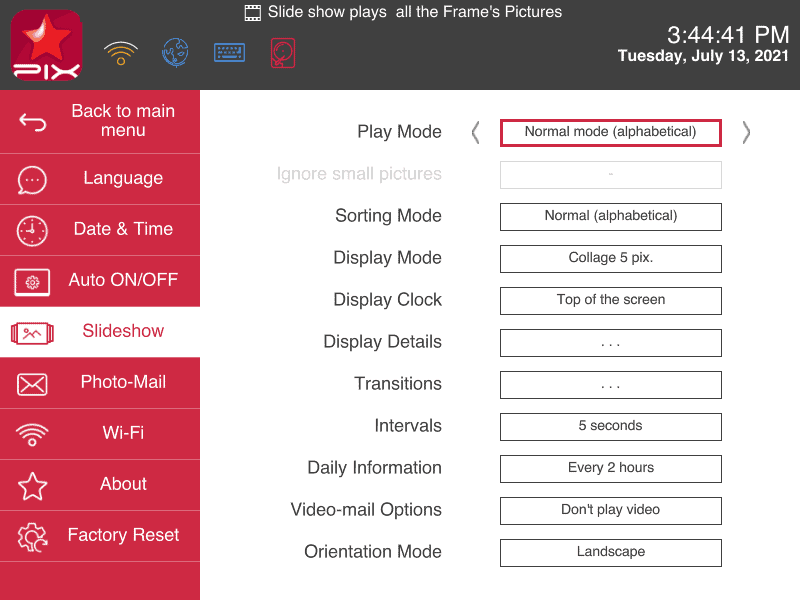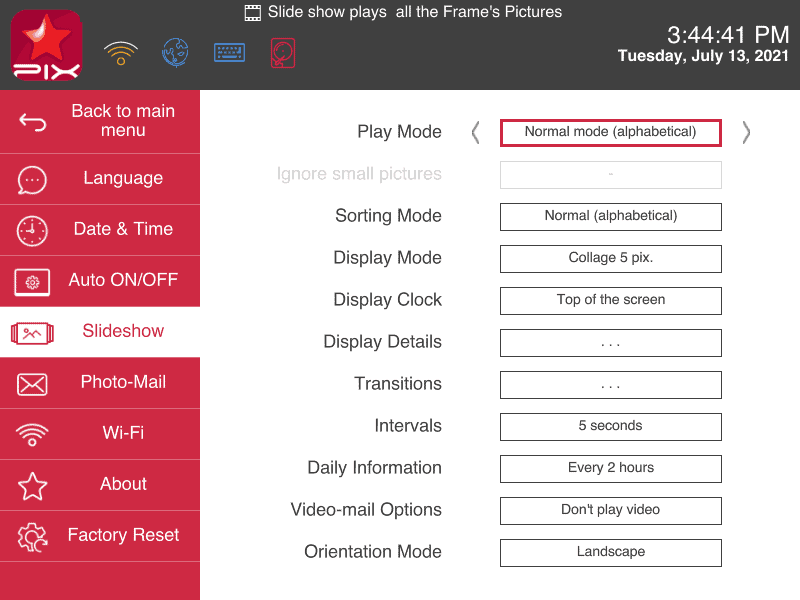Temps nécessaire : 5 minutes.
Apprendre à contrôler à distance un cadre photo numérique peut faire des merveilles pour votre maison et votre famille, surtout si vous avez des personnes âgées qui veulent s'impliquer davantage. La télécommande est une fonctionnalité que l'on ne trouve généralement que sur une poignée des meilleurs cadres photo numériques, comme le Pix-Star. Dans ce guide, nous nous intéresserons spécifiquement au cadre photo numérique Pix-Star et à la façon de le télécommander. Nous couvrons les 6 étapes importantes que vous devez connaître pour bien démarrer. C'est parti !
- Assurez-vous que votre cadre est en ligne et enregistré

La première étape pour apprendre à contrôler à distance une cadre photo numérique est de mettre votre cadre en ligne et de l'enregistrer. Avec le cadre photo numérique Pix-Star, cette opération s'effectue lors de la première installation du cadre. Un cadre en ligne est simplement un cadre connecté au Wi-Fi et enregistré sur l'interface Web.
Pour enregistrer votre nouveau cadre photo numérique Pix-Star, rendez-vous sur pix-star.com et cliquez sur "Enregistrer un nouveau cadre" en haut de la fenêtre. Vous aurez besoin du numéro de série de votre cadre. Vous le trouverez dans la section "À propos" de votre cadre en accédant à la page "Paramètres" du cadre depuis son écran d'accueil. Tapez simplement le numéro de série dans la case et cliquez sur "Vérifier la disponibilité".
Cela ne devrait prendre que quelques secondes pour vérifier que votre cadre photo numérique n'a pas été enregistré précédemment. Une fois qu'il a été marqué comme disponible, suivez simplement les instructions à l'écran pour terminer le processus d'enregistrement de votre cadre Pix-Star.
Un autre point important à noter lors de la connexion au Wi-Fi est que les cadres photo numériques ne peuvent pas se connecter aux réseaux Wi-Fi qui nécessitent une authentification Web. C'est le cas des réseaux Wi-Fi des hôtels et des cafés, mais certains routeurs peuvent exiger une authentification Web (ce qui n'est pas très courant). - Connectez-vous à votre tableau de bord Web

Une fois que vous avez enregistré votre Cadre photo numérique Pix-Star et l'avez mis en ligne, il est temps de vous connecter à votre tableau de bord Web. Ce tableau de bord vous permet de contrôler à distance un cadre photo numérique, de relier et synchroniser des albums Web et de gérer le stockage dans le nuage pour tous vos cadres Pix-Star connectés. Assurez-vous d'avoir à portée de main les informations de connexion de l'étape 1, car vous en aurez besoin dans un instant.
Rendez-vous sur pix-star.com et cliquez sur "Connexion" en haut de la fenêtre. Il vous sera demandé de saisir votre adresse électronique unique "@mypixstar.com". Vous devriez avoir reçu cette information lorsque vous avez acheté le cadre (par e-mail). Saisissez le nom d'utilisateur et le mot de passe de l'e-mail, puis cliquez sur "Connexion". C'est également ici que vous vous connecterez à votre compte de contrôle multi-cadres si vous avez acheté plusieurs cadres et souhaitez les contrôler tous en même temps.
Vous serez dirigé directement vers le tableau de bord de votre cadre. Prenez quelques minutes pour vous familiariser avec toutes les caractéristiques et fonctions offertes par l'interface. C'est ici que vous pouvez relier des albums Web, gérer le stockage en nuage pour vos cadres connectés et contrôler à distance n'importe lequel de vos cadres photo numériques. - Cliquez sur "Configuration de mon cadre".

Près de l'extrémité inférieure du panneau de gauche, trouvez l'option "My Frame Configuration" et cliquez dessus. Avant de cliquer sur cette option, vous voudrez peut-être ajuster les paramètres de votre profil, modifier votre mot de passe d'accès ou ajouter d'autres cadres à votre compte utilisateur. Si vous êtes prêt à contrôler directement votre cadre Pix-Star à distance, cliquez sur "Configuration de mon cadre" et passez à l'étape 4.
Si vous obtenez un message en haut de l'écran indiquant que votre cadre est hors ligne, assurez-vous qu'il est connecté au Wi-Fi. Si vous avez toujours du mal à le faire apparaître comme étant en ligne, redémarrez simplement le cadre en l'éteignant, en le débranchant et en attendant un moment. Branchez le cadre sur la prise de courant et redémarrez-le. Cela devrait permettre de résoudre les problèmes liés au fait que votre cadre photo numérique Pix-Star ne s'affiche pas en ligne.
Lorsque vous serez redirigé vers la page "My Frame Configuration", vous verrez les quatre catégories suivantes : paramètres d'affichage, réception d'un courriel, configuration du diaporama et système. Chacune de ces catégories vous permet de régler une zone différente des paramètres de votre cadre. Bien que vous n'ayez pas le contrôle de tous les paramètres de votre cadre, vous pouvez régler tous les paramètres importants à distance. - Régler les paramètres d'affichage

Ici, vous pouvez régler le le détecteur de mouvement du cadre photo numérique la limite de temps de mise en marche/arrêt automatique, le calendrier de mise en marche/arrêt automatique, le redémarrage automatique et les paramètres de date/heure. Ils ne prennent que quelques instants pour se refléter sur le cadre. Ils sont parfaits pour les utilisateurs âgés, car ces paramètres peuvent souvent être assez déroutants, les résultats n'étant pas visibles immédiatement. - Gérer les paramètres et les préférences du diaporama

Vous pouvez ici régler les paramètres du diaporama qui s'appliquent aux diaporamas en cours (et aux diaporamas en général). Le temps par diapositive fait référence à la vitesse de transition entre les photos jouées dans les diaporamas. Le mode de lecture vous permet de régler la fréquence à laquelle les photos sont lues (photos les plus récentes uniquement & répétition des nouvelles photos plus souvent).
Le mode de tri vous permet de régler l'ordre de lecture des photos. Vous pouvez choisir entre un ordre de lecture aléatoire, les photos les plus récentes en premier ou les plus anciennes en premier. Ce réglage prendra effet sur le diaporama en cours, mais affectera également tous les diaporamas suivants.
Le mode Collage vous permet de créer des collages de photos uniques. Vous pouvez régler le nombre de photos à inclure dans le collage, et même régler les photos pour qu'elles s'adaptent intelligemment à l'écran. Cette fonction est idéale pour les photos qui ne correspondent pas au format 4:3 des cadres photo numériques Pix-Star.
Le mode vidéo vous permet de décider si les vidéos doivent être incluses dans les diaporamas. Vous pouvez également déterminer si elles doivent être diffusées avec leur son original ou en sourdine. Si vous souhaitez visualiser des vidéos, mais pas dans des diaporamas, vous pouvez les visualiser directement (individuellement) à partir de la galerie multimédia du cadre. - Modifier les paramètres de réception du système et des e-mails

Vous pouvez définir ici si les photos reçues à l'adresse électronique du cadre sont automatiquement enregistrées dans le stockage interne du cadre. Il s'agit d'un paramètre fantastique pour les familles qui souhaitent contrôler qui peut envoyer des photos à quel cadre photo numérique.
C'est un excellent moyen d'offrir un niveau de protection supplémentaire si des enfants regardent les diaporamas. Vous pouvez également gérer les notifications pour les photos entrantes - ce qui est important si vous avez configuré le cadre pour demander l'acceptation manuelle des nouvelles photos et vidéos.
Les paramètres système vous permettent d'afficher la version actuelle du micrologiciel, de modifier la langue de l'interface et même de régler la luminosité de l'écran. Les paramètres de couleurs tels que la teinte, la température et la saturation peuvent également être ajustés, mais cela doit être fait directement sur le cadre.